La progettazione efficace delle interfacce utente è un aspetto cruciale dello sviluppo software. Quando inizi a programmare con Python, Tkinter diventerà il tuo migliore amico per la creazione di interfacce grafiche (GUI). In questa guida ti mostrerò come puoi utilizzare i frame per creare un layout accattivante.
Risultati chiave
- I frame servono a incorniciare e organizzare gli elementi nell'interfaccia utente.
- Con il metodo Pack puoi controllare la posizione dei frame e dei loro contenuti.
- La progettazione del layout con Tkinter è flessibile e consente personalizzazioni a seconda delle esigenze.
Guida passo-passo alla progettazione del layout
Per creare un layout accattivante con Tkinter, ecco i passaggi necessari che ti aiuteranno a implementare con successo il tuo progetto.
1. Inizializzazione del progetto
Inizia impostando il tuo progetto in un ambiente di sviluppo adeguato come PyCharm. Puoi utilizzare il codice esistente dal tutorial precedente ed espanderlo. È importante aver compreso le basi prima di effettuare le personalizzazioni.
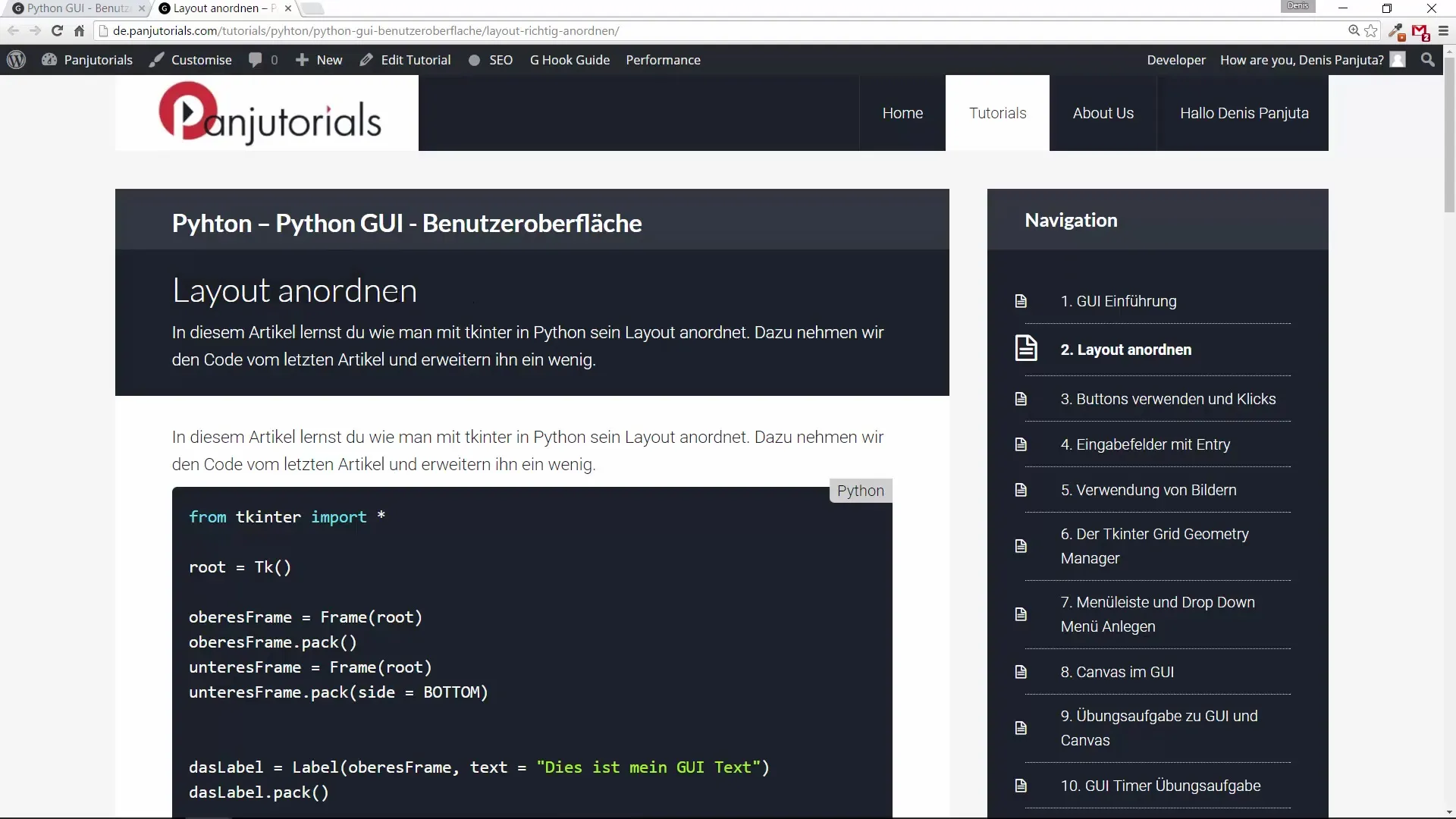
2. Utilizzo dei frame
I frame in Tkinter sono strumenti per raggruppare chiaramente diversi elementi. Creerai frame sopra e sotto nella tua interfaccia utente. Un frame viene creato con la classe Frame e deve essere associato alla finestra principale, nota come Root.
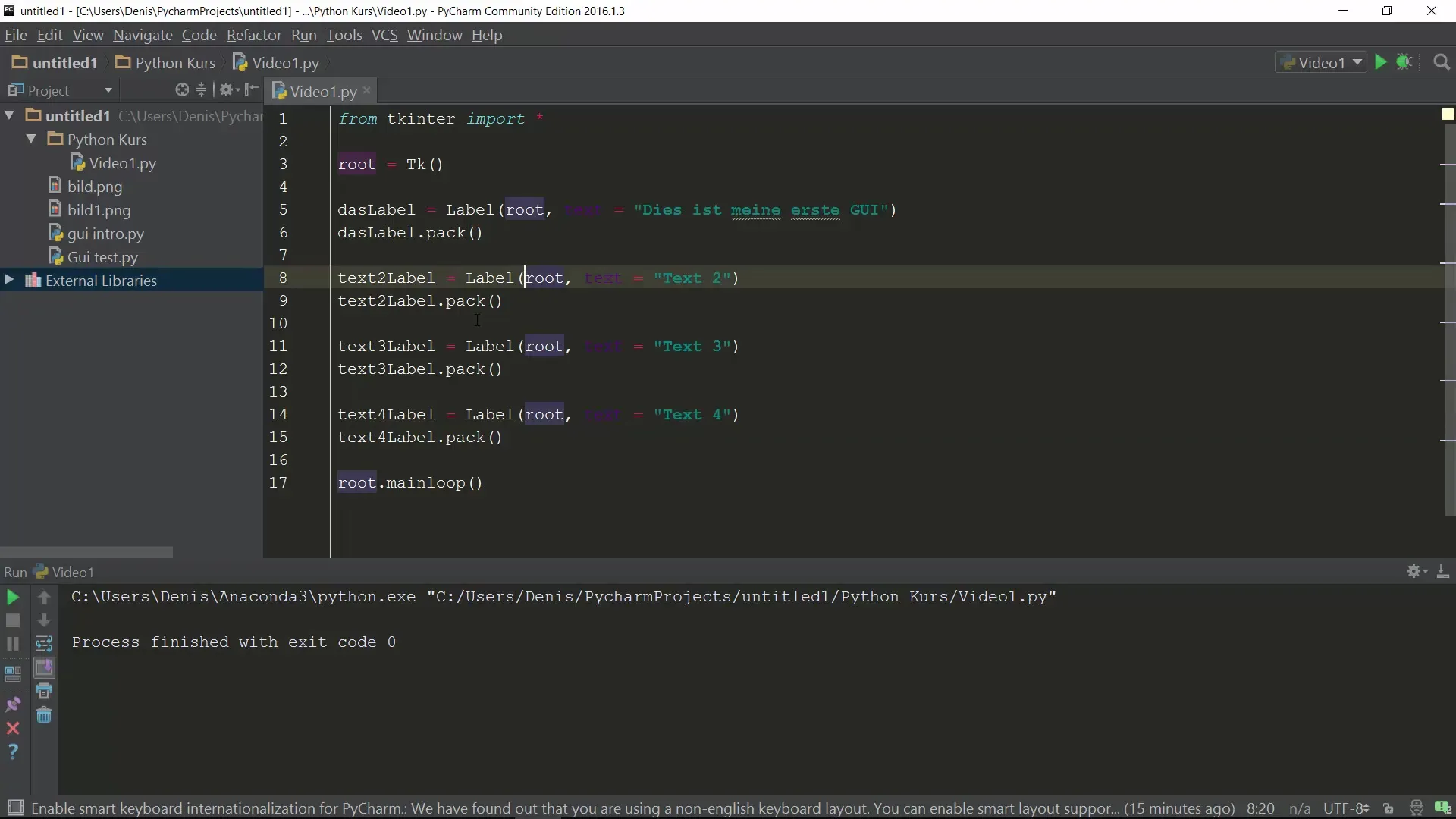
3. Disposizione dei frame
Una volta creati i frame, devi disporli nella finestra Root. Usa il metodo pack per posizionare il frame superiore e quello inferiore nella tua interfaccia utente. Questo ti permette di strutturare chiaramente le diverse aree della tua GUI.
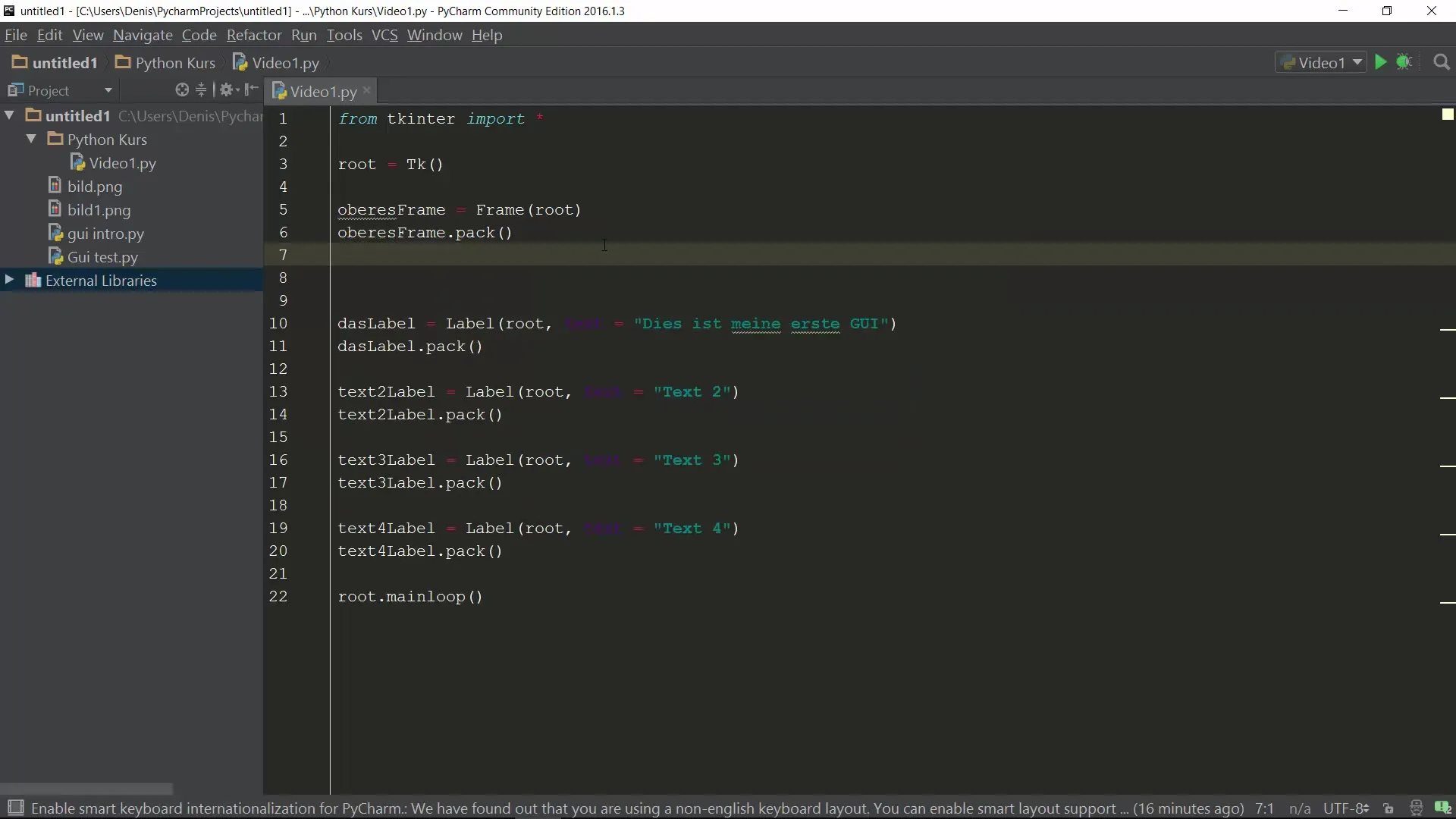
4. Posizionamento dei frame
Il posizionamento dei frame avviene con l'opzione side del metodo pack. Puoi specificare se il frame deve essere visualizzato in alto, in basso, a destra o a sinistra nell'interfaccia. Per il frame inferiore vogliamo che rimanga in fondo. Utilizza l'opzione side per raggiungere questo obiettivo.
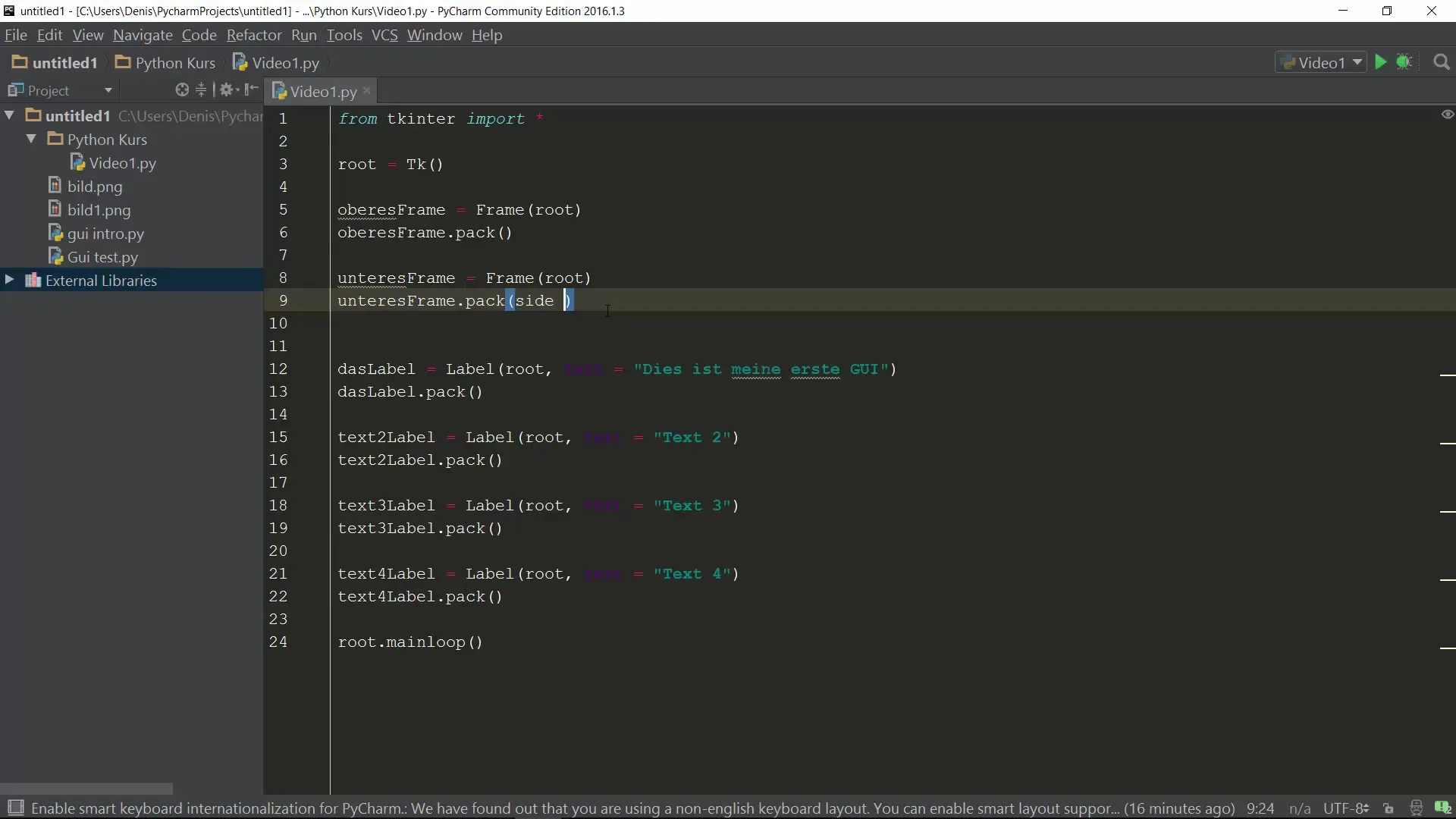
5. Etichette nei frame
Adesso è il momento di aggiungere le etichette di testo nei frame precedentemente creati. Dovresti posizionare queste etichette nel frame inferiore per garantire una struttura chiara e ordinata. Questo disporrà il contenuto dei frame in modo sia logico che visivamente accattivante.
6. Personalizzazioni del layout
Per personalizzare ulteriormente il layout, è importante utilizzare l'opzione side anche per le etichette nel frame inferiore. Puoi disporre i testi uno accanto all'altro chiamando più volte il metodo pack e specificando side='left' per le etichette.
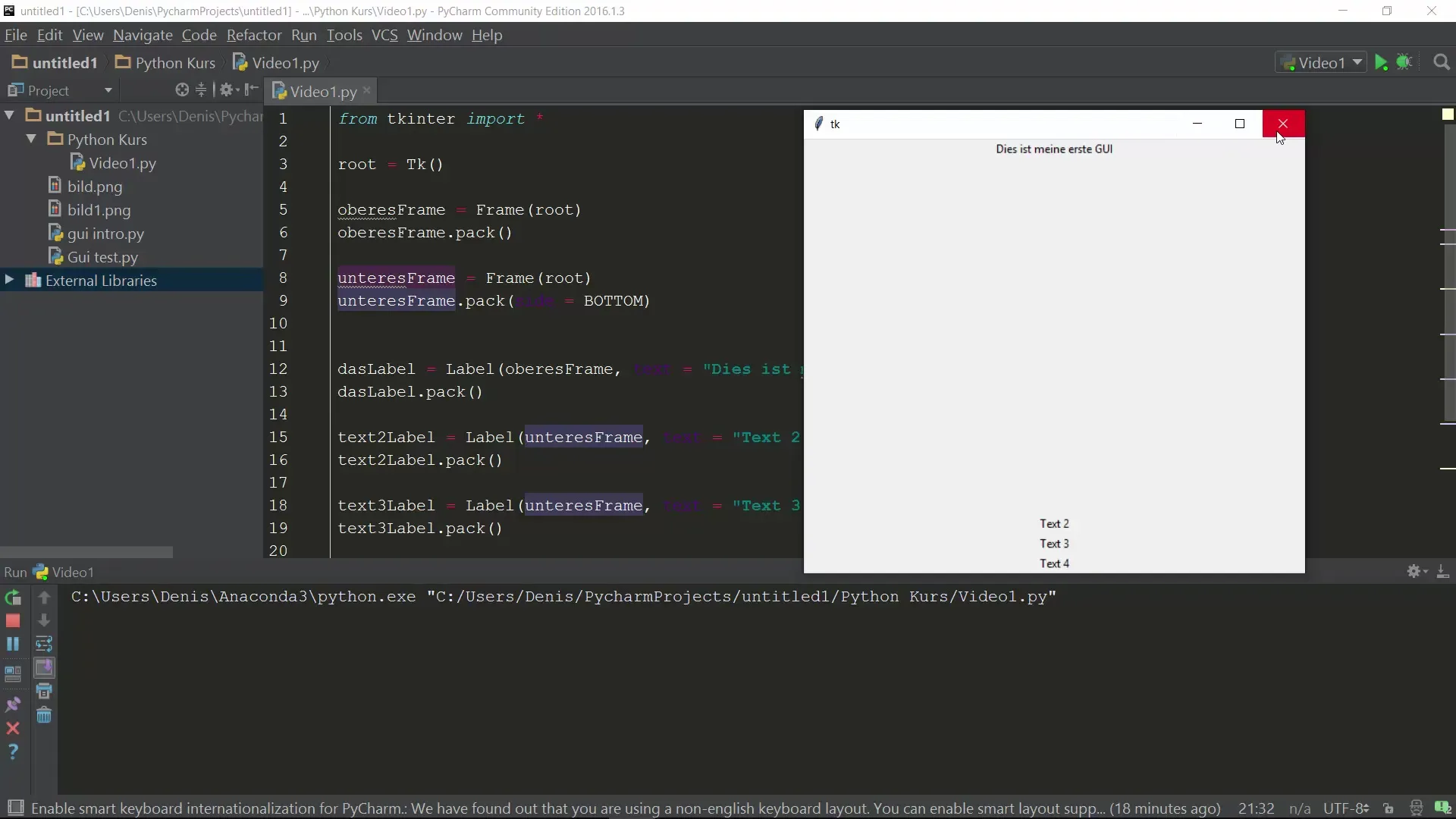
7. Riduzione e ingrandimento della finestra
Prima di eseguire il programma, dovresti considerare come si comporterà il layout quando la finestra viene ridimensionata. Assicurati che le etichette nel frame inferiore mantengano la posizione desiderata, indipendentemente dalle dimensioni della finestra in cui vengono visualizzate.
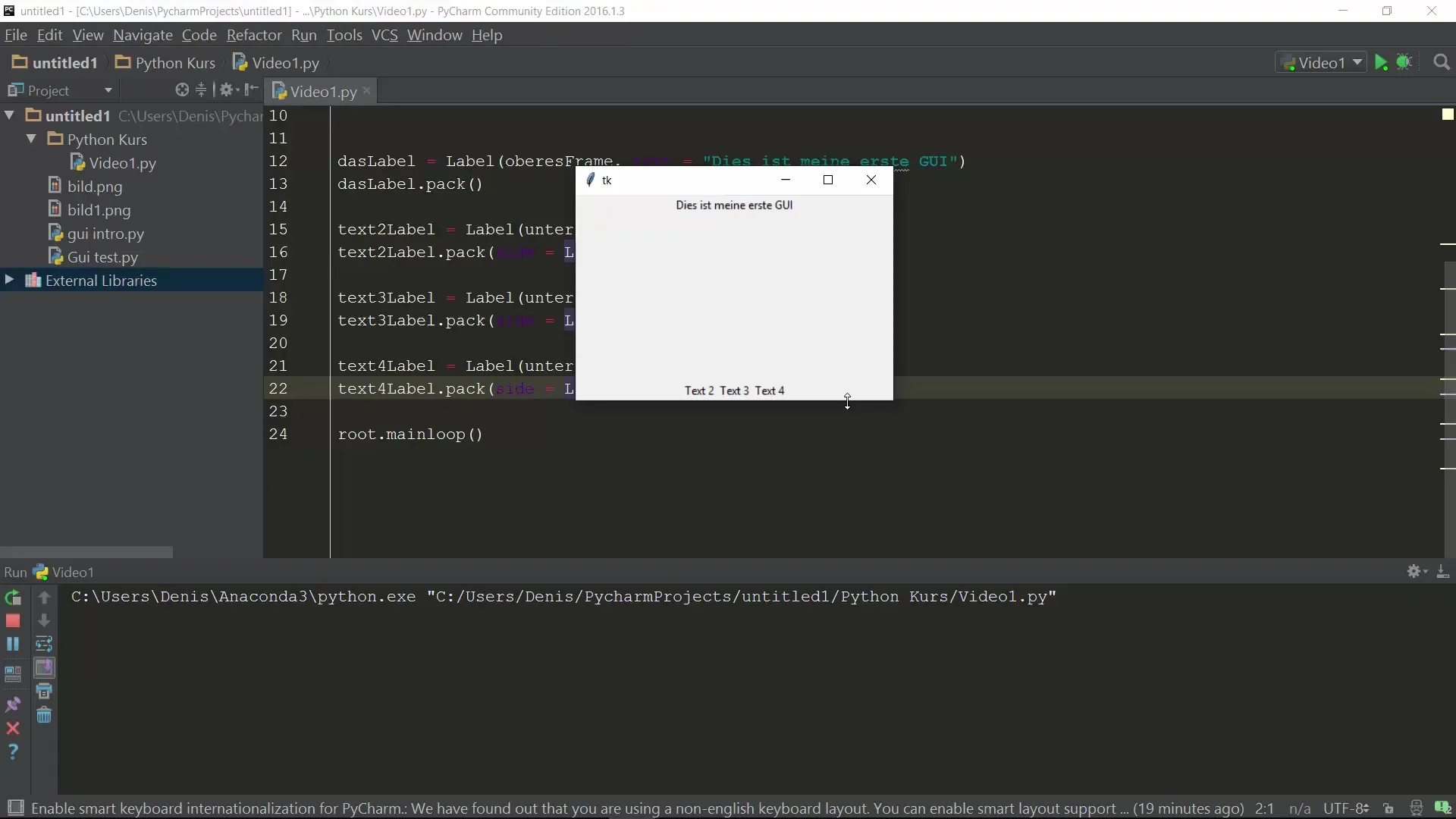
8. Sperimenta con la disposizione del layout
Prova ora a modificare le impostazioni di posizionamento. Se, ad esempio, rimuovi o cambi l'opzione side per una delle etichette, osserva come si comporta il layout. Questo ti darà un feedback immediato sugli effetti delle tue modifiche.
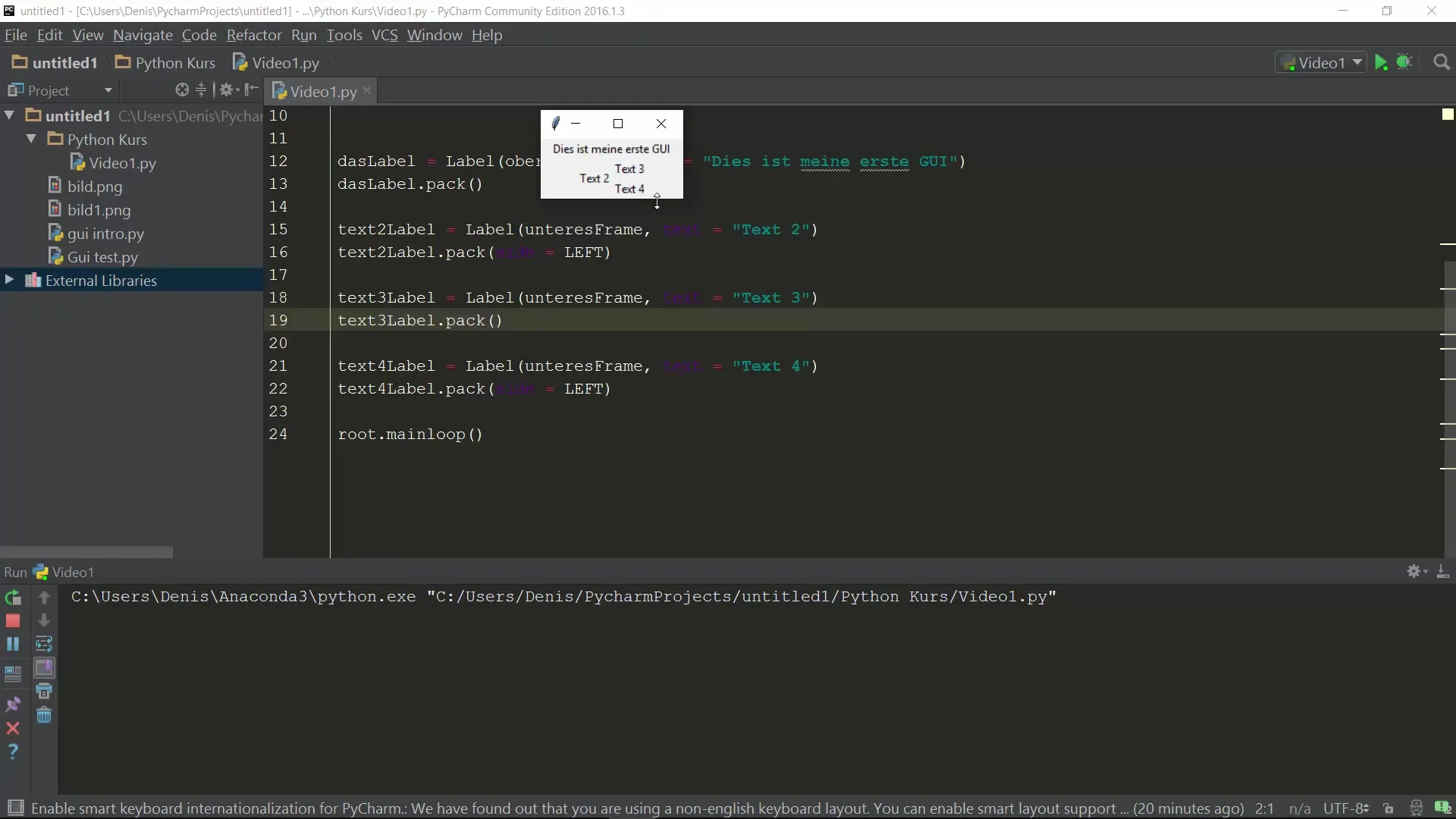
9. Altri metodi di layout
Seppur ci siamo concentrati finora sul metodo pack, ci sono anche altri approcci per la progettazione del layout in Tkinter, come il layout grid, che ti offre maggiore controllo sulla disposizione in una griglia. Approfondiremo questo in futuri tutorial.
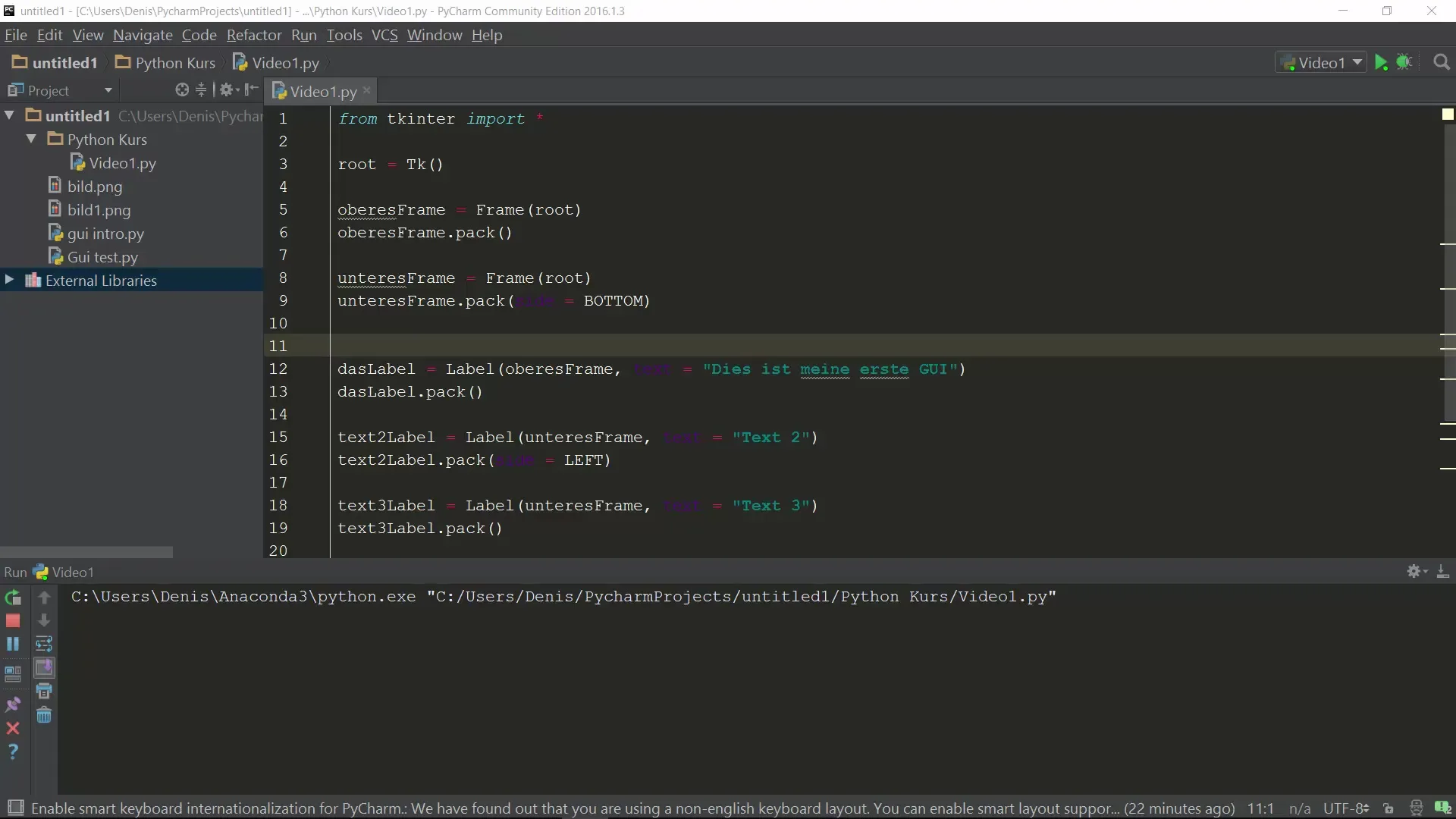
10. Prospettive sul prossimo video
Nel prossimo passaggio ci concentreremo su come integrare i pulsanti nella nostra applicazione e su come creare interattività attraverso i clic. Assicurati di padroneggiare anche queste funzionalità per migliorare ulteriormente la tua interfaccia utente.
Riepilogo – Progettazione del layout in Python con Tkinter
In questa guida hai imparato come creare un layout efficace con Tkinter utilizzando i frame. Hai visto come posizionare i frame, aggiungere etichette e personalizzare il layout. Queste basi sono fondamentali per sviluppare GUI attraenti e funzionali in Python.
Domande frequenti
Come posso aggiungere un nuovo frame?Crea un nuovo frame con frame = Frame(root) e aggiungilo con frame.pack().
Qual è la differenza tra pack e grid?pack dispone i widget in modo lineare, grid consente una disposizione tabellare in righe e colonne.
Dove posso imparare di più su Tkinter?Ci sono molte risorse online e documentazioni che possono aiutarti ad apprendere Tkinter.


